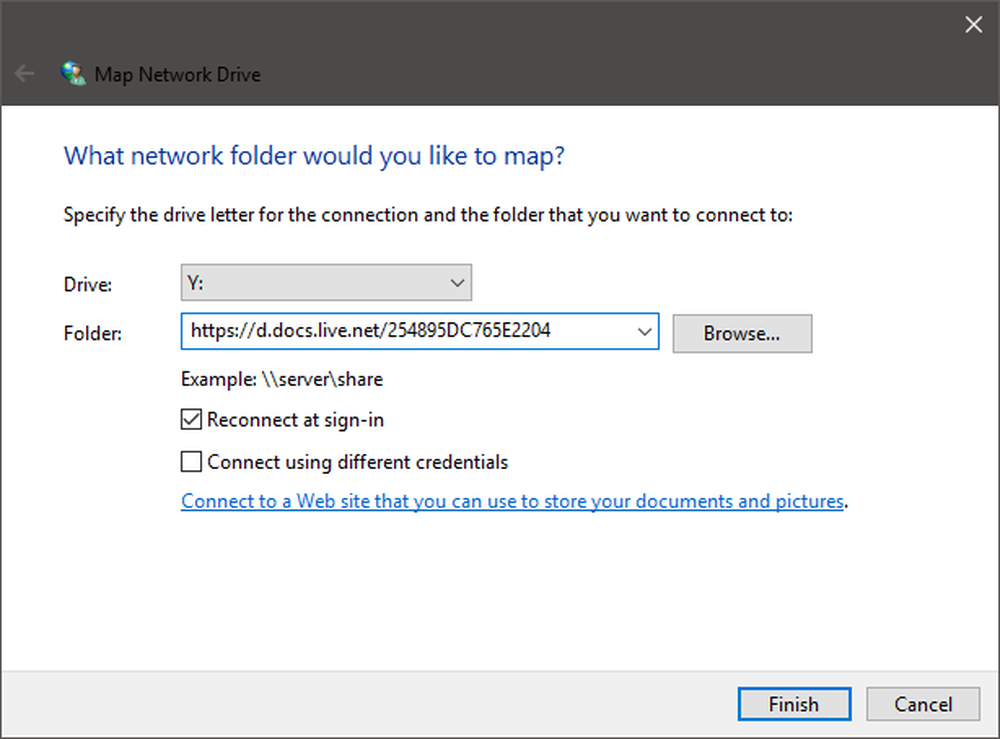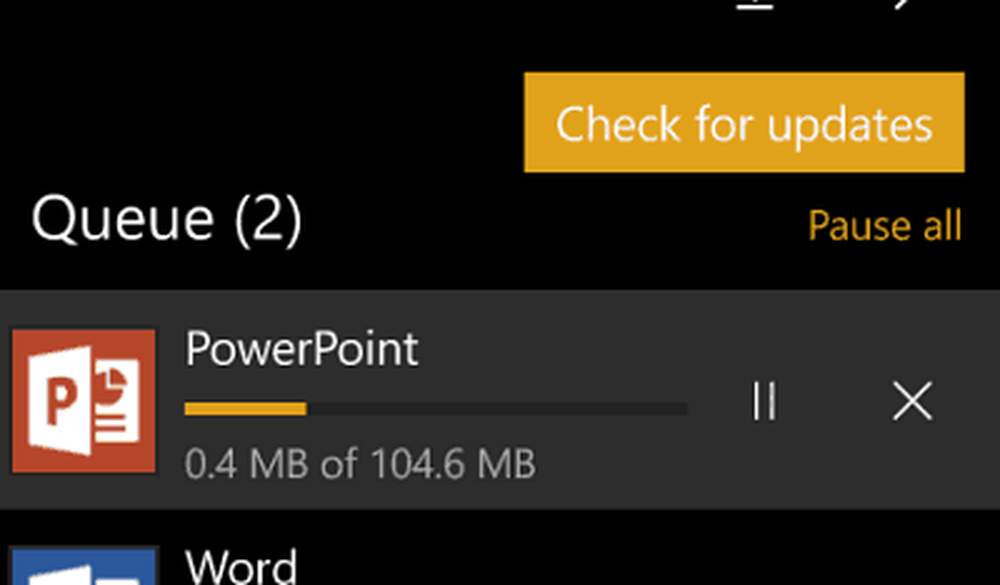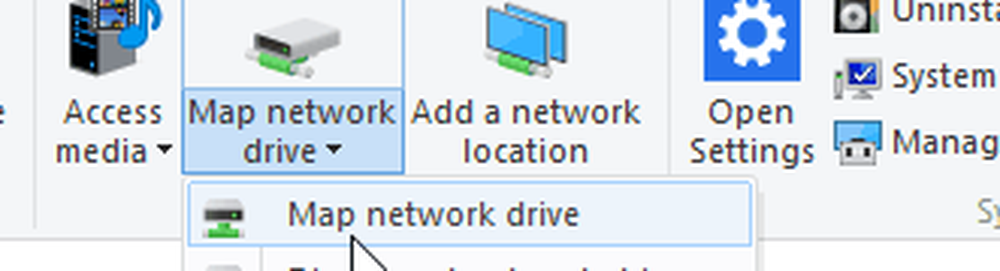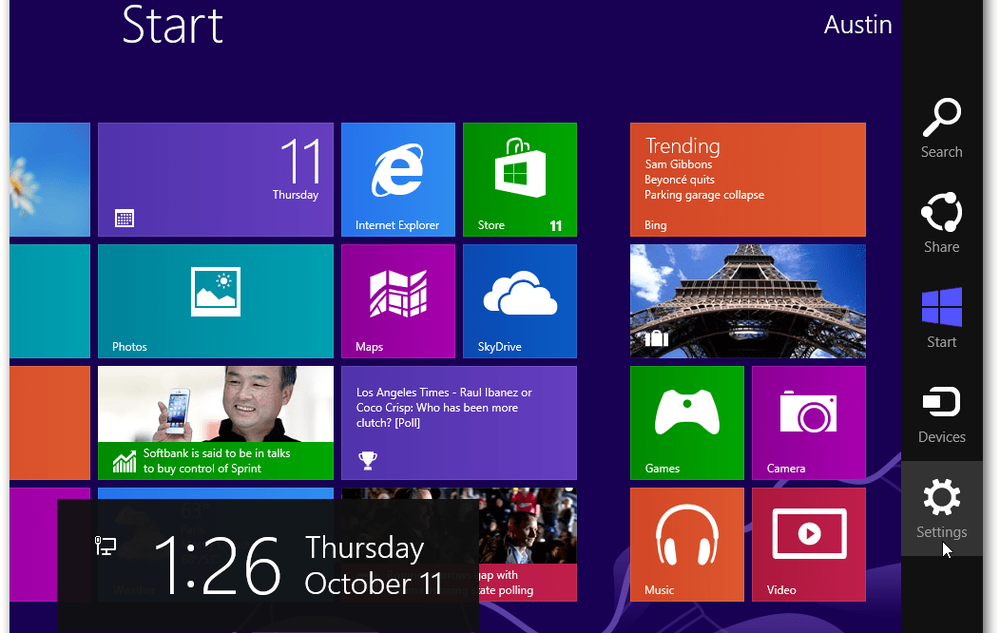So aktualisieren Sie Ihr Google Chromebook manuell
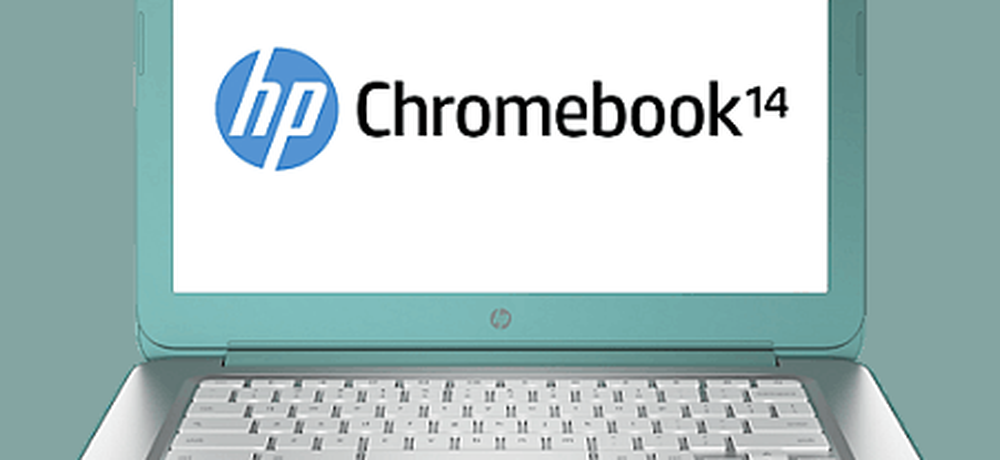
Aktualisieren Sie Google Chromebook
Klicken Sie im Chrome-Browser auf das Optionsmenü in der oberen rechten Ecke und wählen Sie Einstellungen.
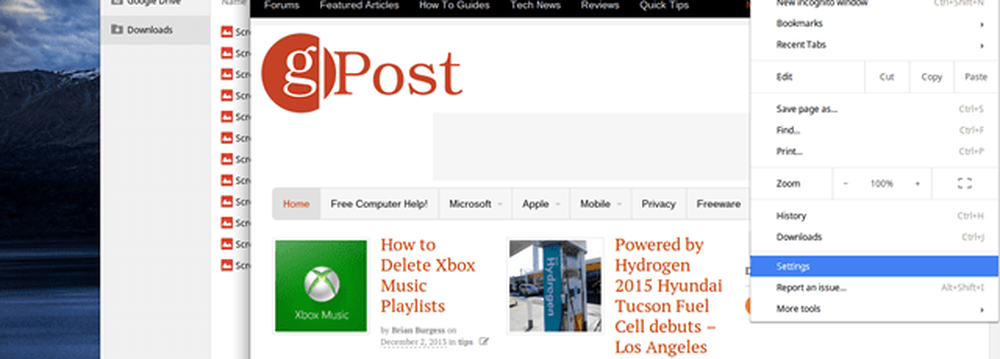
Alternativ können Sie auch auf das Zeit- und Kontobild in der rechten unteren Ecke des Desktops klicken und Einstellungen auswählen.
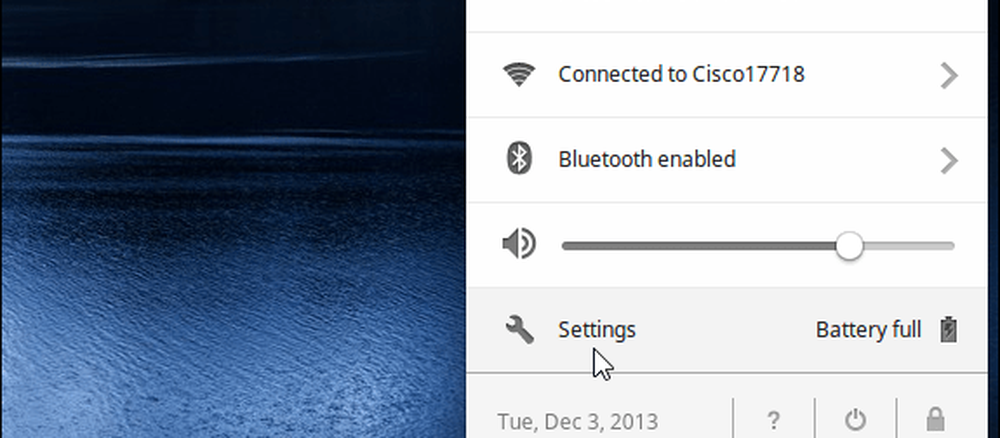
Dann wählen Sie Hilfe aus der Liste auf der rechten Seite des Bildschirms. Wenn ein Update verfügbar ist, wird es heruntergeladen und installiert. Hier können Sie sehen, dass die Plattform- und Firmware-Version aktualisiert wird.

Abhängig von der Aktualisierung wird Ihr Chromebook neu gestartet. Gehen Sie zurück zum obigen Abschnitt und Sie sehen, dass es erfolgreich aktualisiert wurde.
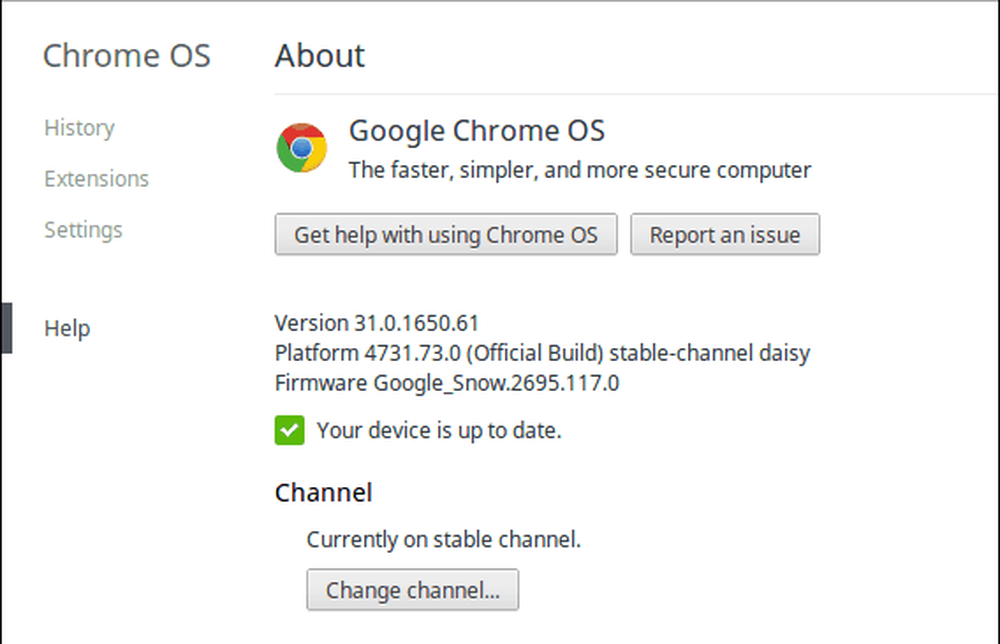
Es ist auch erwähnenswert, dass Sie den Kanal auswählen können, von dem Sie aktualisieren möchten. Standardmäßig ist es auf den Stable-Kanal eingestellt, der für die meisten Benutzer geeignet sein sollte. Ich empfehle ihn, sofern Sie kein erfahrener Benutzer sind.
Weitere Informationen zu den verschiedenen Channels und ihren jeweiligen Kanälen finden Sie in unserem vorherigen Artikel: Google Chrome Beta vs. Stable: Welche sollte ich verwenden??
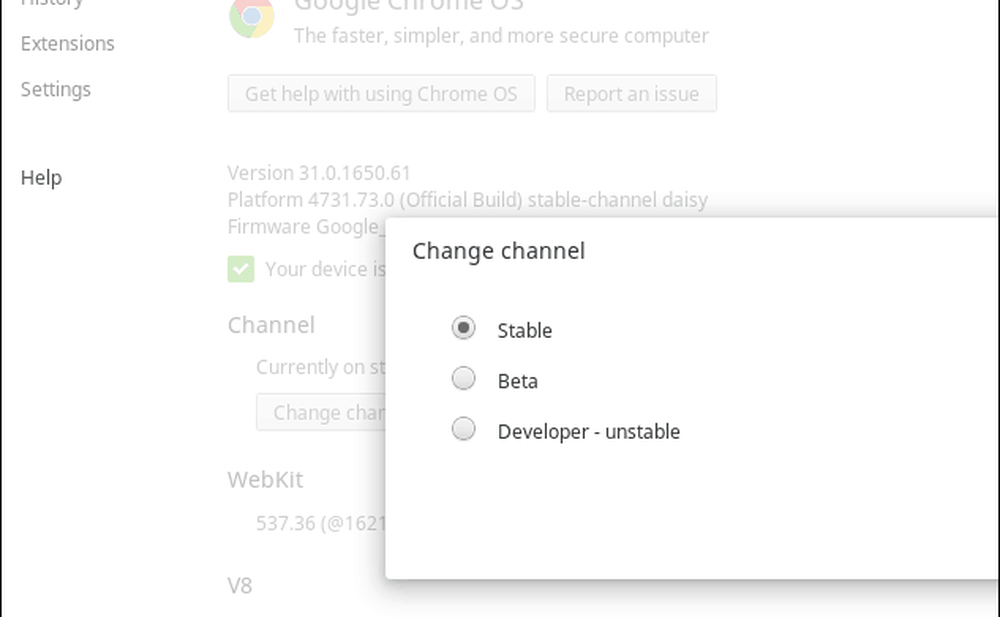
Das ist alles, was Sie für die Aktualisierung Ihres Chromebooks benötigen. Die Schritte zum Aktualisieren sind praktisch identisch mit dem Chrome-Browser. Beachten Sie jedoch, dass Chrome OS und nicht nur der Browser aktualisiert wird. Updates hängen auch davon ab, auf welchem Gerät sie ausgeführt werden.
Was ist deine Meinung? Besitzen Sie ein Google Chromebook? Was denkst du darüber und wie benutzt du es? Hinterlasse einen Kommentar und erzähle uns davon!